电脑无法识别打印机的原因及解决方法(揭示电脑不认打印机的可能原因与解决办法)
- 电子设备
- 2024-06-14 14:54:01
- 76
在日常使用电脑时,我们常常会遇到电脑无法识别打印机的问题。这不仅影响工作效率,也给我们的生活带来了一定的困扰。本文将详细探讨造成电脑不认打印机的可能原因,并给出相应的解决方法,帮助读者更好地应对这一问题。
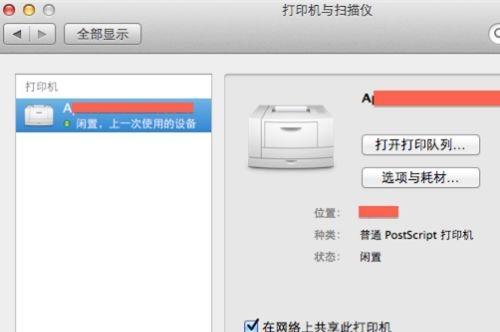
1.检查连接线是否松动或损坏:当电脑无法识别打印机时,首先要检查连接线是否正确连接,以及是否出现松动或损坏现象。如果连接线松动,应重新插拔;如果连接线损坏,应更换新的连接线。
2.检查打印机驱动程序是否正确安装:电脑无法识别打印机的一个常见原因是驱动程序未正确安装。在此情况下,应从打印机厂商官方网站下载最新的驱动程序,并进行安装。

3.检查打印机是否被禁用:有时候,我们可能会在电脑设置中意外地将打印机禁用了。此时,我们只需打开电脑设置,找到设备管理器,检查打印机是否被禁用,并将其启用即可。
4.检查打印机是否处于离线状态:另一个常见原因是打印机被设置为离线状态。我们可以通过打开控制面板,进入“设备和打印机”选项,右键点击打印机图标,选择“使用在线”来解决这个问题。
5.检查打印机是否具备与电脑兼容的接口:有时候,电脑无法识别打印机是因为它们之间的接口不兼容。在这种情况下,我们需要确认打印机与电脑的接口是否匹配,并采取相应的转接或更换接口的措施。

6.检查操作系统是否需要更新:操作系统的更新也可能影响电脑对打印机的识别能力。我们可以在电脑设置中找到更新选项,下载并安装最新的操作系统版本。
7.检查打印机是否正常工作:有时候,电脑无法识别打印机是因为打印机本身出现了故障。我们可以尝试将打印机连接到其他电脑上进行测试,以确认打印机是否正常工作。
8.检查防火墙设置是否阻止打印机通信:防火墙设置可能会阻止电脑与打印机之间的通信,导致电脑无法识别打印机。我们可以在电脑设置中找到防火墙选项,将打印机的通信权限设为允许,从而解决这一问题。
9.检查打印机是否有纸张或墨水不足:打印机缺乏纸张或墨水也可能导致电脑无法识别它。在这种情况下,我们只需确保打印机中有足够的纸张和墨水,以恢复正常的识别功能。
10.检查打印机是否有错误信息:有时候,打印机本身会显示错误信息,我们需要仔细阅读并根据提示解决相应的问题,以使电脑能够正确识别打印机。
11.重启电脑和打印机:重启电脑和打印机是解决很多问题的有效方法。有时候,重新启动可以消除临时性的故障,使电脑能够重新识别打印机。
12.联系专业技术支持:如果以上方法都无法解决问题,我们可以联系打印机厂商或电脑品牌的技术支持部门,寻求专业的帮助和建议。
13.定期维护和清洁打印机:定期对打印机进行清洁和维护也是保持其正常工作的重要措施。我们可以按照打印机说明书上的指导进行清洁和维护操作,以减少故障的发生。
14.更新打印机固件:有时候,打印机固件的更新可以解决与电脑识别问题相关的bug和故障。我们可以在打印机厂商官方网站上查找并下载最新的固件,然后按照指南进行更新。
15.坚持良好的使用习惯:为了避免电脑无法识别打印机的问题,我们需要养成良好的使用习惯,避免不正当的操作和不当的连接方式,保护好打印机和电脑之间的通信环境。
电脑无法识别打印机可能是由于连接线松动或损坏、驱动程序未正确安装、打印机被禁用等多种原因造成的。通过检查连接线、驱动程序、打印机状态以及操作系统和防火墙设置等方面,我们可以解决这个问题。定期维护和清洁打印机,更新固件,并坚持良好的使用习惯也可以预防类似问题的发生。
版权声明:本文内容由互联网用户自发贡献,该文观点仅代表作者本人。本站仅提供信息存储空间服务,不拥有所有权,不承担相关法律责任。如发现本站有涉嫌抄袭侵权/违法违规的内容, 请发送邮件至 3561739510@qq.com 举报,一经查实,本站将立刻删除。!
本文链接:https://www.siwa4.com/article-8479-1.html







